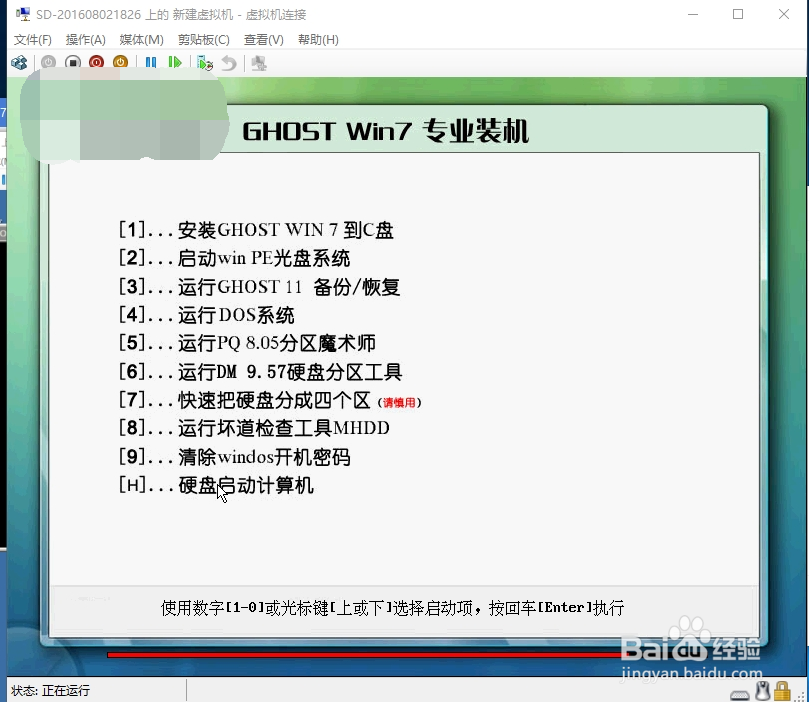1、首先我们打开“控制面板”再“程序和功能”子菜单中选择“启用或关闭windows功能”如下图所示:
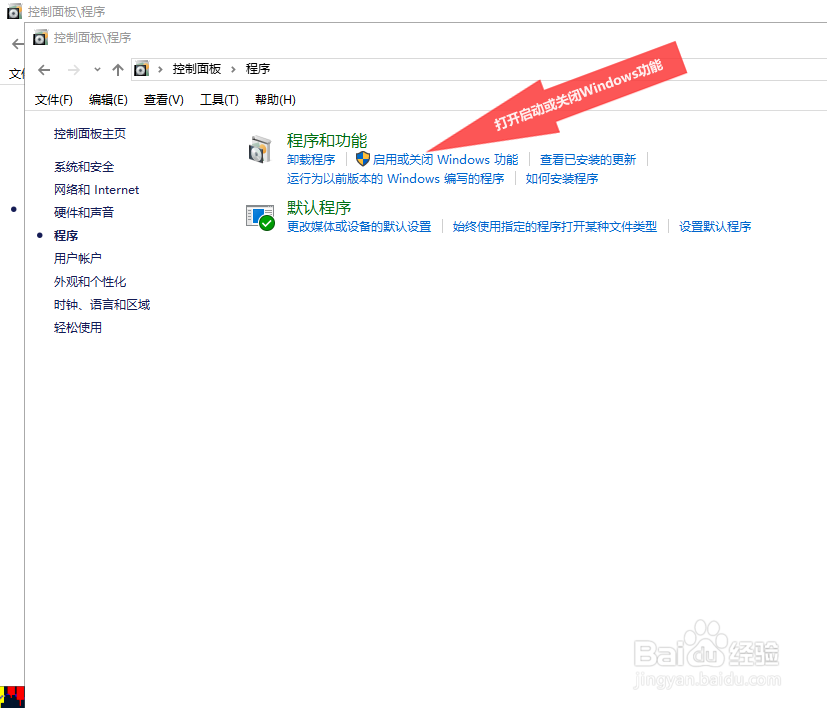
2、在“启动或关闭Windows功能”子菜单中勾选“Hyper”把它展开都勾选上,然后“确定”重启电脑,记得,一定要重启电脑。
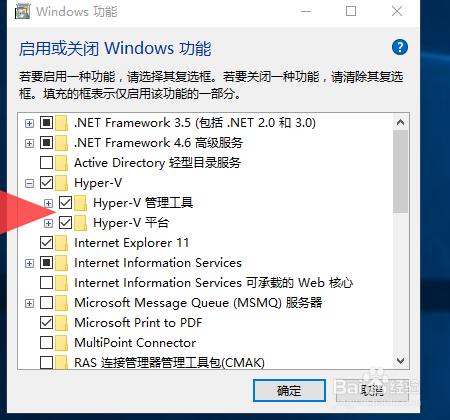
3、等计算机重启完成,我们就会看到开始菜单中有“Hyper-v管理器”

4、接下来,我们就要配置“Hyper-V管理器”打开“Hyper-V管理器”如下图:

5、再“Hyper-V管理器”的菜单中,我们点击“操作”在子菜单下选择“新建”=“虚拟机”如下图所示:
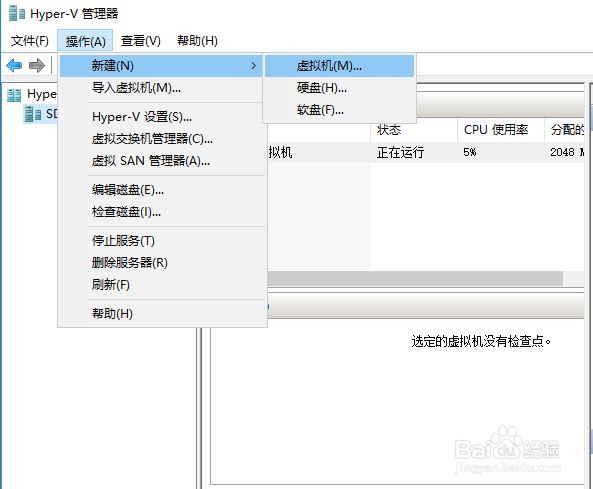
6、新建虚拟机很简单,一直下一步,当虚拟机创建好之后,我们就要装系统,怎么装系统,我就不教大家了,和电脑装机一样,把自己下载好的IOS文件加载进去。点开启虚拟机就OK了。如下图:
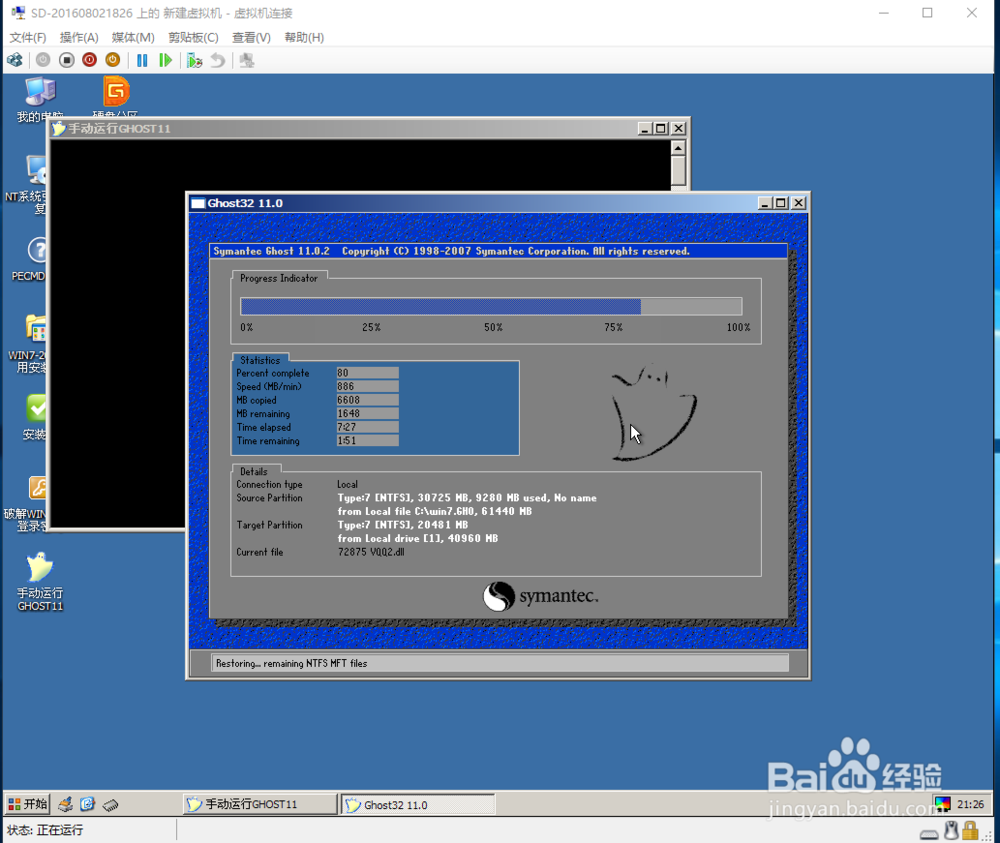
7、等系统安装完成,我们的win7虚拟机就完美完成。现在,我们就可以做我们想做的任何事情。虚拟机比双系统有很大的优势,因为它可以同时运行。互不干扰。这就是虚拟机最大的好处。相信用过的人都知道虚拟机的强大。